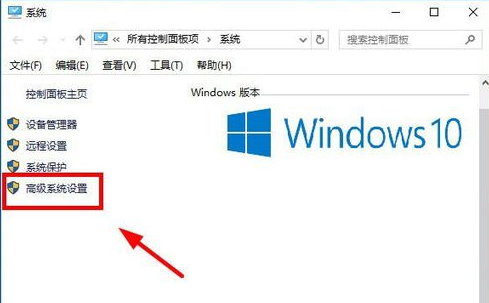简介
有很多小伙伴在后台反映,自己经常会用到打印机,但是自己不会给电脑添加,今天小编就带着解决办法来啦,简单操作,下载火(xiazaihuo.com)也能轻松掌握。
工具/原料
系统版本:Windows10
品牌型号:honor magic book
方法一:
1.首先点击windows 10电脑左下角的菜单,找到“设置”图标。
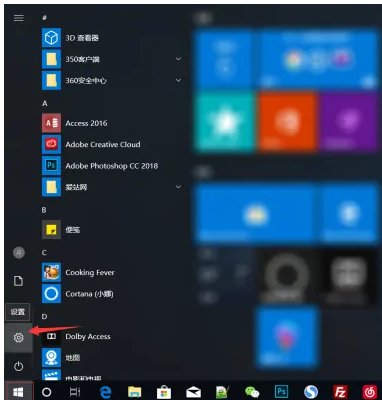
2.进入windows 10电脑设置页面后,然后找到“设备”。

3.进入设备页面之后,点击“打印机和扫描仪“。
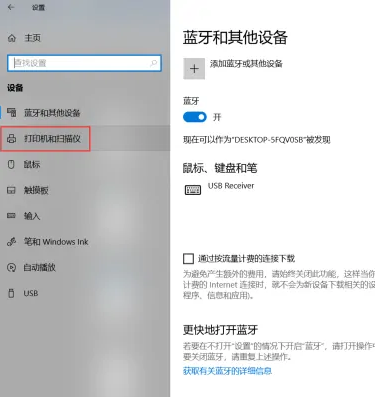
4.然后点击“添加打印机和扫描仪”,搜索到打印机之后,直接点击添加设备。
系统重装win10步骤教程图解
当电脑系统win10运行老是卡顿,还因为中毒无法正常使用等情况发生时,我们可以给电脑系统重装win10修复。不过很多新手不知道怎么重装win10系统,下面就给大家分享下系统重装win10步骤教程。
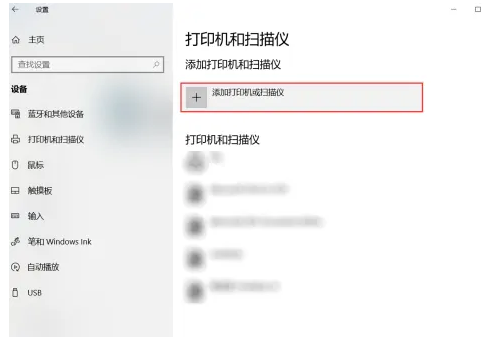
5.如果没有搜索到设备,直接点击“我需要的打印机不在列表中“。
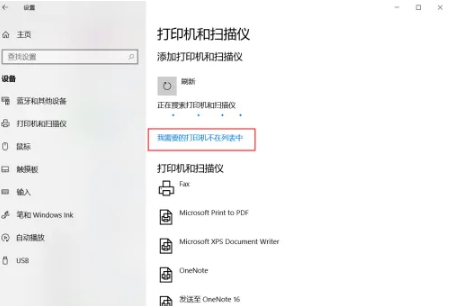
6.然后选择“选择使用TCP/IP地址或主机名添加打印机“,再点击“下一步”。
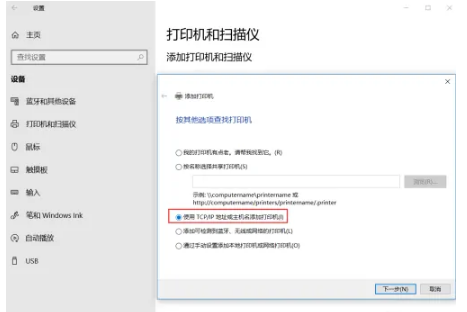
7.输入打印机的主机名或ip地址,还有端口名称,然后点击“下一步“。
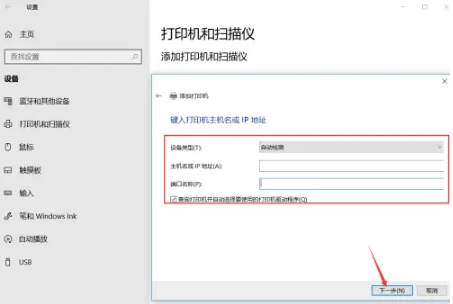
8.打印机添加成功之后,在打印机和扫描仪列表中就可以看到了。
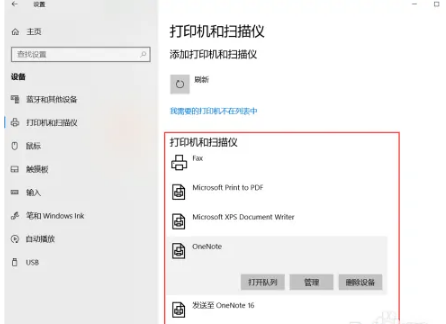
总结
以上就是win10电脑如何连接打印机的方法,希望对你有所帮助。
以上就是电脑技术教程《win10电脑怎么添加打印机设备》的全部内容,由下载火资源网整理发布,关注我们每日分享Win12、win11、win10、win7、Win XP等系统使用技巧!win10重装ie浏览器的方法
有网友反映自己的win10系统上的ie浏览器运行出现问题,版本太低不好用,因此想重装ie,但是自己不知道具体win10怎么重装ie浏览器怎么办。下面小编就教下大家win10重装ie浏览器的方法。